文章詳情頁
Win10系統怎么打開跨設備共享功能?Win10系統打開跨設備共享功能的方法
瀏覽:87日期:2022-06-20 10:41:54
目前Win10系統是比較實用的操作系統,很多人的電腦中都安裝了這款系統。我們在使用這款操作系統的過程中,常常需要將文件在多個設備中進行傳輸共享,這就可以打開電腦中的跨設備共享功能。鑒于有的朋友不知道怎么開啟這個功能,下面給大家帶來步驟。
方法步驟如下
1、首先打開電腦,我們在電腦桌面的左下角點擊開始圖標按鈕,其上方會出現一個窗口,在窗口左側點擊設置按鈕即可。
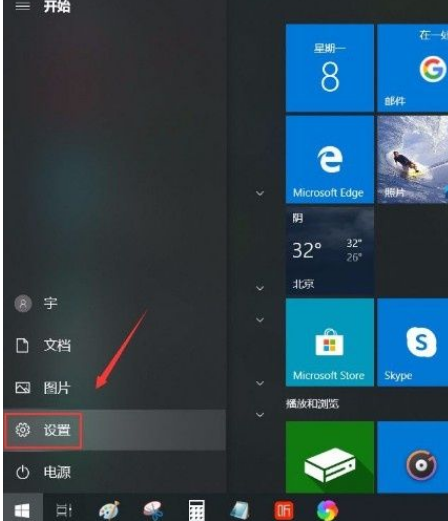
2、然后界面上就會出現一個設置頁面,我們在頁面上找到“系統”選項并點擊,即可進入到系統頁面。
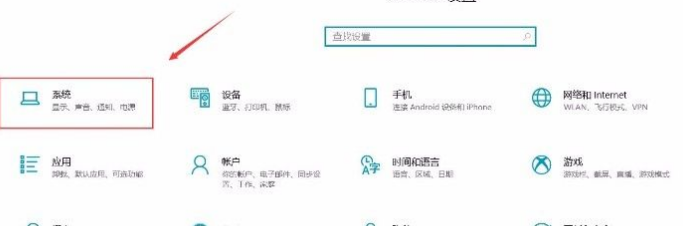
3、接著在系統頁面中,我們在頁面左側找到“體驗共享”選項,點擊這個選項就可以進行下一步操作。
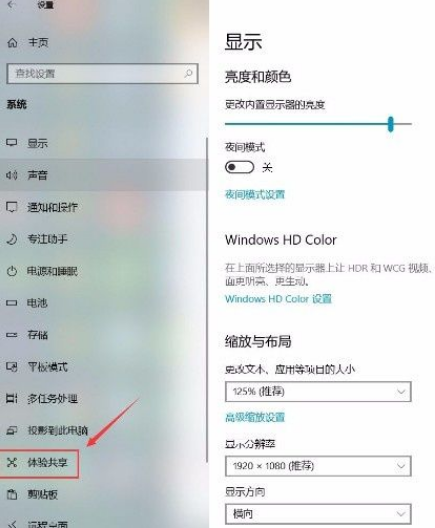
4、接下來在界面上就可以找到“跨設備共享”選項,該選項下方有一個開關按鈕,如下圖所示。
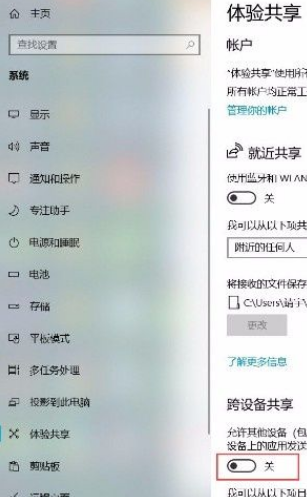
5、最后我們點擊“跨設備共享”選項下方的開關按鈕將其打開,如下圖所示,這樣就可以打開跨設備共享功能了。
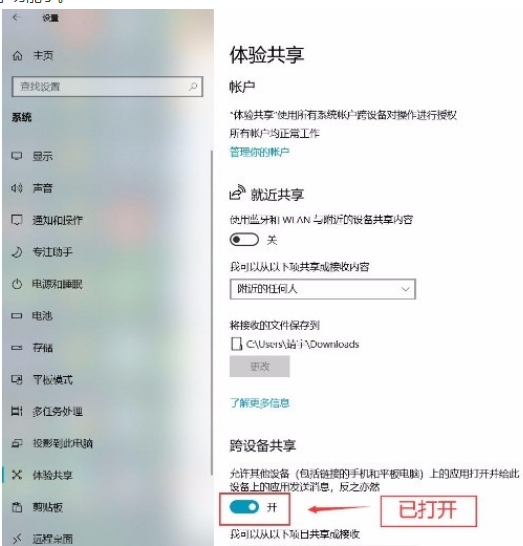
以上就是小編給大家整理的win10系統打開跨設備共享功能的具體操作方法,希望這篇教程對大家有所幫助。
相關文章:
1. 如何一鍵關閉所有程序?Windows系統電腦快捷關閉所有程序教程2. win10應用商店無法打開的解決方法3. Win10怎么卸載virtualbox?Win10升級提示立即卸載virtualbox怎么卸載?4. Win10 20H2文件夾隱藏了怎么顯示?5. Win10安裝失敗進不了系統怎么辦?Win10安裝失敗進不了系統解決方法6. Win7系統peckp.sys文件導致藍屏怎么解決?7. 非uefi怎么安裝Win11?非uefi安裝Win11的方法教程8. 微軟Win11即將禁用30多年歷史的SMB1傳輸協議9. Win10如何關閉DEP(數據執行保護)?Win10關閉DEP(數據執行保護)的方法10. Win7如何去掉桌面圖標的陰影?Win7去掉桌面圖標陰影的方法
排行榜
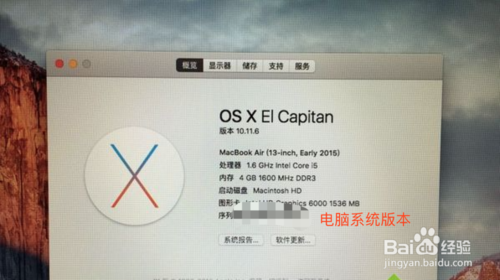
 網公網安備
網公網安備